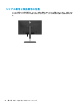User guide
3. 接続したモニターにプライマリ モニターと同じ画像または異なる画像が表示されるように、接続
したモニターを設定します。
初期設定は DisplayPort 1.1 ですが、DisplayPort 出力が 2 番目のモニターに接続されたときに、こ
の設定は DisplayPort 1.2 に自動的に変更されます。
4. ダウンストリーム ポートにモニターを追加する場合は(最大 4 台)、メニュー ボタンを押して、
オンスクリーン ディスプレイ(OSD)メニューを開きます。USB Type-C 構成に移動して、[USB-C
ビデオ+ USB 2.0]を選択します。
注記:最後に接続されるモニターを除くすべてのモニターが DisplayPort マルチストリームをサ
ポートしている必要があります。
5. 1 台のモニターの DisplayPort 出力コネクタとその次のモニターの DisplayPort 入力コネクタを
DisplayPort ケーブルで接続します。
6. 各モニターに異なる情報が表示されるようにするには、アップストリーム ポートに接続されたす
べてのモニターが[DisplayPort 1.2]モードに設定されていることを確認してください。
自動スリープ モードの使用
このモニターは、自動スリープ モードを設定することにより、モニターの省電力状態を有効または無
効にできます。自動スリープ モードの有効または無効は、オンスクリーン ディスプレイ(OSD)メ
ニューで設定できます。自動スリープ モードが有効になっている場合、ホスト コンピューターから低
電力モードの信号(水平同期信号と垂直同期信号のどちらかが検出されない状態)を受け取ると、モ
ニターは省電力状態になります。自動スリープ モードは、初期設定では有効になっています。
省電力状態(スリープ モード)になると、モニターの画面には何も表示されず、バックライトはオフ
になり、電源ランプはオレンジ色に点灯します。この状態のモニターの消費電力は 0.5 W 未満です。
ホスト デバイスからアクティブな信号を受け取ると(ユーザーがマウスやキーボードを操作した場合
など)、モニターはスリープ モードから復帰します。
自動スリープ モードを無効にするには、以下の操作を行います。
1. メニュー ボタンを押して OSD を開きます。
2. OSD メニューで、[電力コントロール]→[自動スリープ モード]→[オフ]の順に選択します。
電源モード設定の変更
国際的な電源に関する規格に適合させるため、スリープ モードでのモニターの初期設定は省電力モー
ドです。お使いのディスプレイがパフォーマンス モードに対応している場合、モニターが自動スリー
プ モードの時に USB ポートを有効なままにしておくには、電源モード設定を[省電力]から[パフォーマ
ンス]に変更します。
電源モード設定を変更するには、以下の操作を行います。
1. メニュー ボタンを押して、オンスクリーン ディスプレイ(OSD)メニューを開きます。
2. [電力コントロール]→[電源モード]→[パフォーマンス]の順に選択します。
3. [保存]を選択し、OSD を閉じます。
自動スリープ モードの使用
21